
先日、当サイトの記事「Crucial SSDのOSクローンに無料配布の「Acronis True Image for Crucial」を試してみた。クローン手順を画像で概説」を参照された方から、『正しく Crucial SSDを接続しているにもかかわらず、「この製品のエディションでは、CucialSSDが少なくとも1台、システムにインストールされている必要があります」のメッセージにより、OSクローンができません。この現象への対応は?』との照会を受けました。
今回あらためて「Acronis True Image for Crucial」を利用し、OSクローンの直前まで行いましたが、私の環境では同エラーは発生しませんでした。エラーが生じた方とは何度か通信を行ったものの、エラーの再現・解明できずに終わったのですが、私の環境ではエラーが生じなかったことなどを記載します。
インストールした Acronis True Image for Crucialのバージョン
Acronis True Image for Crucialのインストールと使用方法の詳細は、上記タイトル下のリンク先記事を参照ください。ここではダウンロード先とインストールしたバージョンの記載のみにとどめています。
▼2021年11月21日時点のダウンロード先はこちら。容量は686MBと、OSクローンソフトとしては大きな容量です。
Acronis True Image for Crucial ダウンロードサイト
▼以下の画面の「ダウンロード」を押下し、ダウンロードファイルを実行・指示に従うのみで簡単にインストールできます。
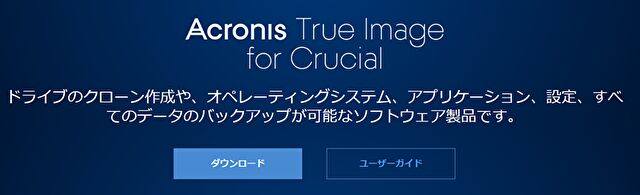
▼数分でインストールは完了。
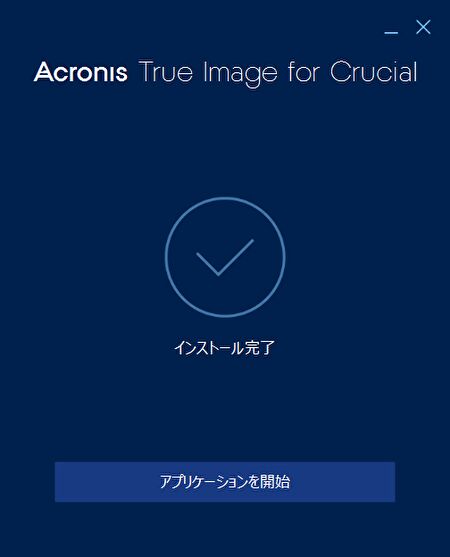
▼インストール後は以下の赤枠のAcronis関連アプリが常駐し、メモリを消費しますので、スタートアップの無効化(赤枠部分をオフに)をおすすめします。
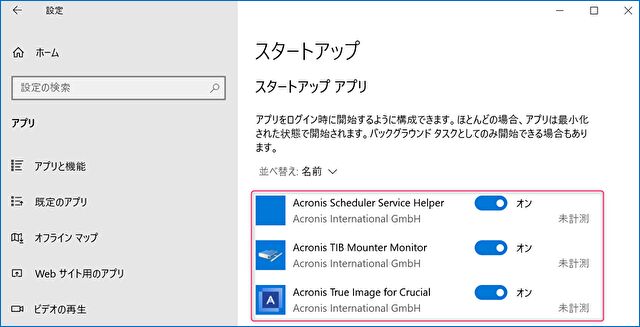
▼2021年11月21日現在のバージョンは「ビルド 39200」
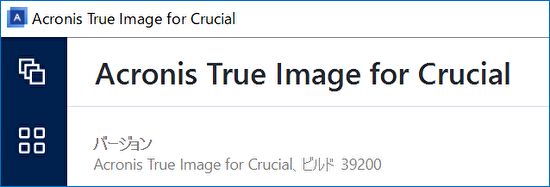
私の環境では Crucial SSDを正しく認識、OSクローン可能
Acronis True Image for CrucialをOSクローンの一歩手前まで実行してみましたが、私の以下の環境、これまで実行した他の環境も含めてエラーが生じることなく、正しく認識・OSクローン可能です。
- Crucial SSD「BX500」を、アダプターを介して ThinkPad X280に接続。
- Think Pad X280には、標準装備のM.2 SATA SSDのほか、M.2 PCIe SSDを増設し、Windows 10と macOSのデュアルブート。
▼Crucial SSDをPCに接続(USB接続でもOK)していない場合、以下のメッセージが表示となり先へ進めません。つまりは、Crucial SSDを接続している場合に限り、OSクローンが可能です。
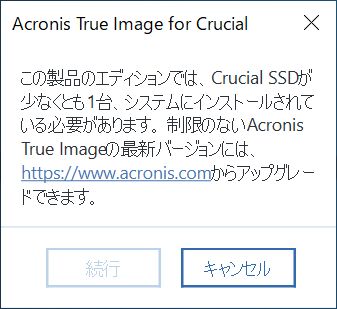
▼Crucial SSDを認識すると、以下のホーム画面となります。OSクローンを行う場合、左の「起動中ディスクのディスククローニング」を押下します。
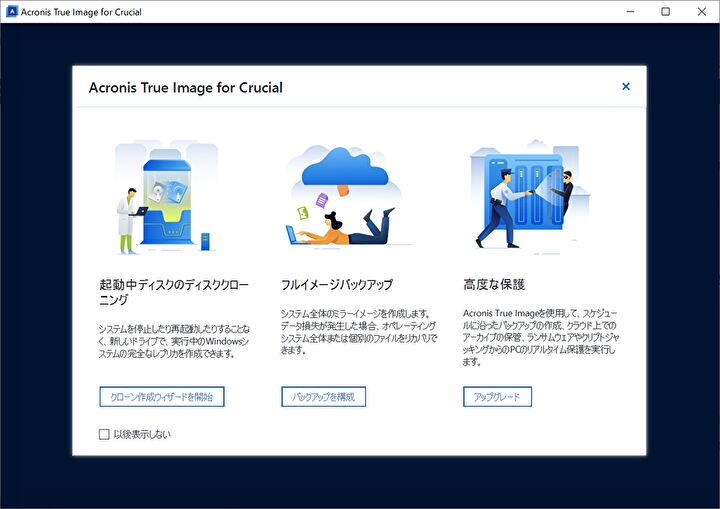
▼クローン作製ウィザードが始まりますが、通常の場合は「自動(推薦)」を選択します。
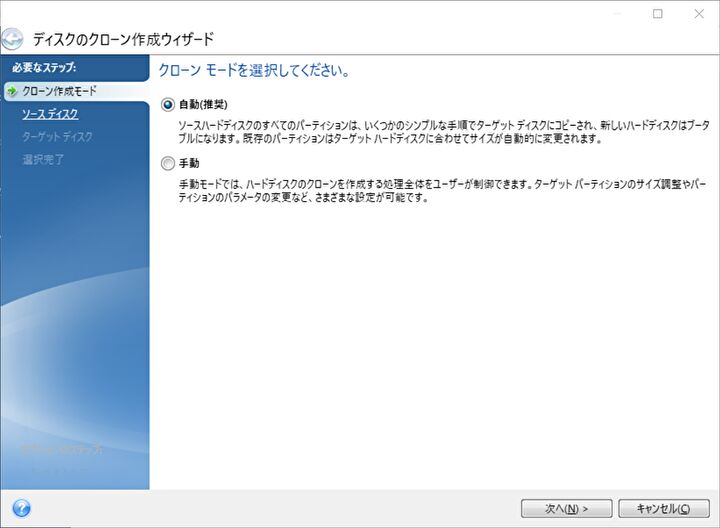
▼クローン元となるディスクを選択します。
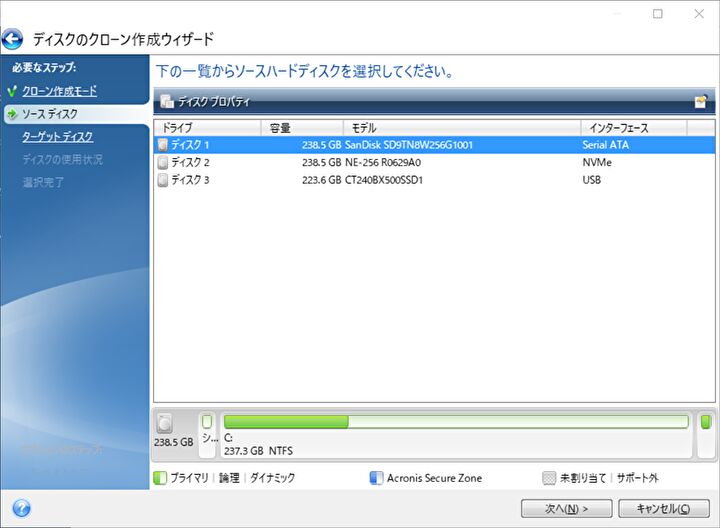
▼クローン先のターゲットディスクを選択します。以下の事例では「Crucial BX500」

▼今回は、私へ相談のユーザーさんと同じエラーが生じるか否か(Crucial SSDを認識するか否か)の確認であり、OSクローンを実行しませんでしたが、エラーは生じず OSクローン可能です。
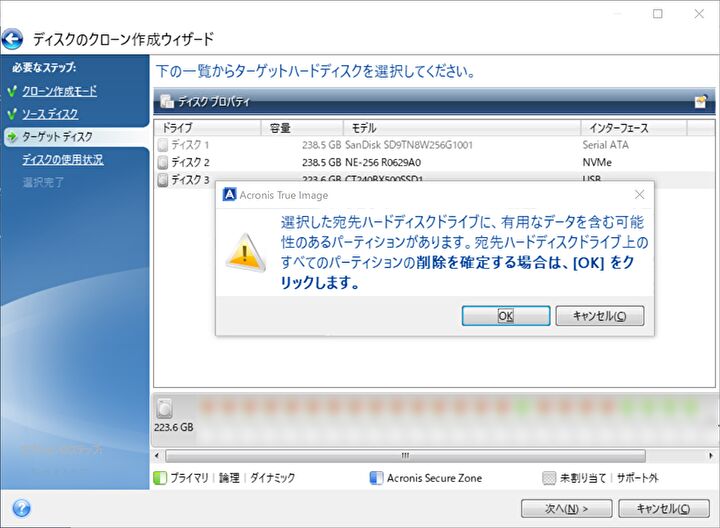
▼私へ相談のユーザーさんは以下の画面でエラーとなったため、Crucial SSDの何等かエラーでしょうか? ちなみに、Windows 10のディスクの管理では正しく Crucial SSDを認識し、diskpartによりSSDをクリーンな状態に戻しても(USBメモリの複数ドライブをWindowsのdiskpartコマンドで簡単に削除できた)状況は変わらなかったようです。
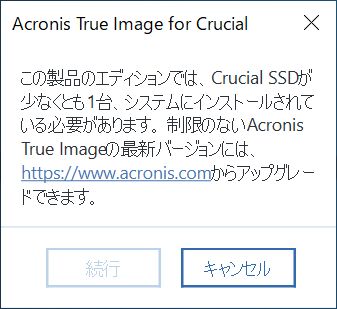
▼diskpartはこちらの記事を参照ください。

なお、ユーザーさんからAcronisにエラーの状況を伝えたところ、「Acronis True Image for Crucialは、弊社から提供されている製品版とは異なり、提供元にてカスタマイズされたOEM製品。このため、照会先はCrucialとなる」との回答だったようです(実際の文言はかなり丁寧ですが、省略して記載しています)。
▼今回使用したSSDは Crucial BX500
参考、エラーとなった場合に確認したいこと
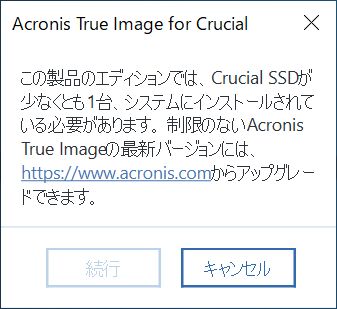
▲Crucial SSDを接続した状態で、上のエラーとなることを再現できないのですが、タスクバーのWindows アイコンの右クリックで表示される画面にて「ディスクの管理」を選択。以下の画面でSSDを認識しているか否かを確認ください。
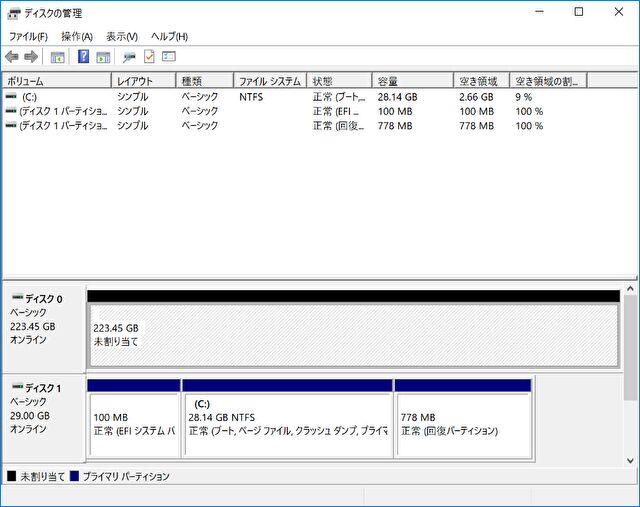
▼あるいは「デバイスマネージャー」を表示し、「ディスクドライブ」にCrucial SSDを認識していることを確認してください。以下の画像では ASMxxxとなっていますが、USB接続の事例です。
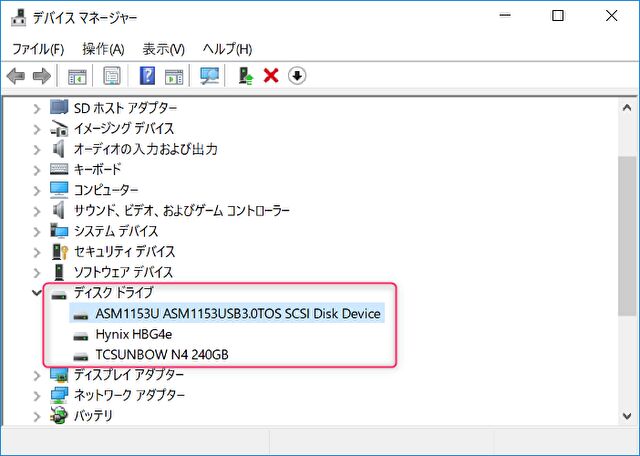



コメント
手持ちのパソコンが古くなり、起動に時間がかかることから、SSDにしてみようと思い、いろいろ探していた中でたどり着いた「Crucial SSDのOSクローンに無料配布の「Acronis True Image for Crucial」を試してみた。クローン手順を画像で概説」を参考にさせていただきました。
順番に進めていくと、ソースを選び、ターゲットを選んで、クローンを作成しようとすると「ハードディスク0のセクター2から読み取ることができませんでした。操作を繰り返してください。エラーが解決されない場合は、チェックディスクユーティリティを使用して、ディスクのバックアップを作成してください。」となってしまいました。
もうお手上げ状態になってしまいまして、教えていただきたいとコメントさせていただきました
よろしくお願いします
最初は、私もクルーシャルのSSDが認識されず困っていたのですが、再度フォーマットしたところ、認識されたのですが、このようなエラーが出てしまいました。
パソコンは、LenovoG560でWindows10、インテルi3です
購入したのはクルーシャルMX500です
コピー元のディスクで、セクターエラーが生じているように思います。
「Acronis True Image セクターエラー」、「OSクローン セクターエラー」、「セクターエラー 修復」などで
検索すると多数ヒットします。
市販のOS クローンソフトのなかには、セクターエラーが生じている場合も OSクローン可能なものもありますが、まずは
Windows10/11で不良セクタを修復する3つの方法などの記事に従い、エラーを確認するのがよいとも思います(リスクも考慮する必要があります)。
エラーが修復できずに OSクローンを実行となると、プロセスが多くなり、不良セクタがある状態のHDDクローンが参考になるように思います。
画一的な対応を確認できず、参考情報としての連携です。